A UniFi Network Server (röviden UNS) segítségével menedzselhetjük a UniFi eszközeinket. Technikailag ő a hálózatunkon a kontroller és segítségével egy központi helyről tudunk mindent kezelni, ami UniFi, legyen az egy Access Point, egy switch vagy egy router. A probléma ezzel az, hogy csak úgy mint minden más gyártó, ők is pénzt kérnek ezekért az eszközökért, még ha lényegesebben kevesebbet is, mint mondjuk a Cisco. Ugyanakkor megéri, mivel egy olyan eszközt, is ami hagyományos módon nem menedzselhető (értsd nem rendelkezik CLI vagy WebUI támogatással), a controller segítségével különféle beállításokat végezhetünk rajta.
Szerintem Cloud Gateway-t, akkor éri meg venni, ha a komplett hálózatunk, vagy legalább túlnyomó többsége, UniFi eszközökből tevődik össze. Legyen az multisite-os, ilyen esetben redundancia miatt akár többet is, vagy csak az otthoni hálózatunk kezelése végett. Viszont, mivel nekem csak egy switch-em van (USW-Flex-2.5G-5), amin szeretnék vlan-t állítani, így érhető okoból, még a legolcsóbbra sem szeretnék beruházni, hisz értelmetlen. Ebben az esetben a self-hosting lehetősége is adott a UniFi oldaláról.
Persze meg van az előnye a fizikai Network Server-nek is, mivel az out-of-the-box menni fog, minimális beállítást követően. A self-hosting-nál minden ránk van bízva. Kezdve az alapinfra megteremtésétől, a telepítésen át, a beállításig. Ez egyébként egyáltalán nem vészes, és a UniFi mankót is ad hozzá.
A jelenleg elérhető legfirssebb verzió: 8.6.9. Az én leírásom ehhez fog tartozni.
Ha a hiavatlos leírás érdekelne, akkor itt megtaláljátok: https://help.ui.com/hc/en-us/articles/220066768-Updating-and-Installing-Self-Hosted-UniFi-Network-Servers-Linux
Személy szerint nekem a Linux OS preferenciám, mindig a Debian és nem az Ubuntu, így elsődlegesen én innen futtatom az UNS-t. Mivel felhasználók között is van különbség, így az Ubuntu Server-hez is elkészítem a leírást. A Debian-nal az a probléma, hogy a hivatalos UniFi leírás is, csak az Ubuntu-t támogatja, viszont minimális utánajárással megoldható, hogy a leírást átültessük Debian alá. Minden parancsot root felhasználóként hajtok végre, így nekem nem kell a sudo-t használni.
A csomagfüggőségek telepítése:
apt update && apt install -y ca-certificates apt-transport-https gnupg curlA UniFi repository importálása:
echo 'deb [ arch=amd64,arm64 ] https://www.ui.com/downloads/unifi/debian stable ubiquiti' | tee /etc/apt/sources.list.d/100-ubnt-unifi.list
wget -O /etc/apt/trusted.gpg.d/unifi-repo.gpg https://dl.ui.com/unifi/unifi-repo.gpgAz UNS a régi libssl1-es csomagot használja, így ennek telepítése elengedhetetlen:
wget https://snapshot.debian.org/archive/debian/20170705T160707Z/pool/main/o/openssl/libssl1.1_1.1.0f-3_amd64.deb
dpkg -i libssl1.1_1.1.0f-3_amd64.debA hivatalos leírással ellentétben MongoDB kapcsán, nem a régebbi 3.6-t fogom használni, hanem a frissebb 4.4-t. Ettől feljebb nem tudtam menni, mivel nem lesz jó a függöségi fa és végezetül egy broken csomagot fogunk kapni.
A 4.4-es MongoDB repository importálása:
curl -fsSL https://www.mongodb.org/static/pgp/server-4.4.asc | gpg -o /usr/share/keyrings/mongodb-server-4.4.gpg --dearmor
echo "deb [ signed-by=/usr/share/keyrings/mongodb-server-4.4.gpg ] http://repo.mongodb.org/apt/debian buster/mongodb-org/4.4 main" | tee /etc/apt/sources.list.d/mongodb-org-4.4.listA MongoDB telepítése és automatikus indítása:
apt update && apt install -y mongodb-org-server=4.4.29
systemctl enable mongod && systemctl start mongodA UNS telepítése és automatikus indítása:
apt update && apt install unifi -y
systemctl enable unifi && systemctl restart unifiA csomagfüggőségek telepítése:
sudo apt update && sudo apt install -y ca-certificates apt-transport-httpsA UniFi repository importálása:
echo 'deb [ arch=amd64,arm64 ] https://www.ui.com/downloads/unifi/debian stable ubiquiti' | sudo tee /etc/apt/sources.list.d/100-ubnt-unifi.list
sudo wget -O /etc/apt/trusted.gpg.d/unifi-repo.gpg https://dl.ui.com/unifi/unifi-repo.gpgAz UNS a régi libssl1-es csomagot használja, így ennek telepítése elengedhetetlen:
wget http://archive.ubuntu.com/ubuntu/pool/main/o/openssl/libssl1.1_1.1.1f-1ubuntu2_amd64.deb -O libssl1.1.deb
sudo dpkg -i libssl1.1.debA hivatalos leírással ellentétben MongoDB kapcsán, nem a régebbi 3.6-t fogom használni, hanem a frissebb 4.4-t. Ettől feljebb nem tudtam menni, mivel nem lesz jó a függöségi fa és végezetül egy broken csomagot fogunk kapni.
A 4.4-es MongoDB repository importálása:
curl https://pgp.mongodb.com/server-4.4.asc | sudo gpg --dearmor | sudo tee /usr/share/keyrings/mongodb-org-server-4.4-archive-keyring.gpg >/dev/null
echo 'deb [arch=amd64,arm64 signed-by=/usr/share/keyrings/mongodb-org-server-4.4-archive-keyring.gpg] https://repo.mongodb.org/apt/ubuntu focal/mongodb-org/4.4 multiverse' | sudo tee /etc/apt/sources.list.d/mongodb-org-4.4.list > /dev/nullA MongoDB telepítése és automatikus indítása:
sudo apt update && sudo apt install -y mongodb-org-server
sudo systemctl enable mongod && sudo systemctl start mongodA UNS telepítése és automatikus indítása:
sudo apt update && sudo apt install unifi -y
sudo systemctl enable unifi && sudo systemctl restart unifiTeljesen függetlenül attól, hogy milyen operációs rendszert használtunk, a UNS a következő módon érhető el: https://IP-cím:8443. Estemben: https://192.168.2.54:8443.
A weboldalt megnyitva ez az oldal fogad mineket. Itt kell megadnunk a szerver nevét (teljesen tetszőleges) és a régiónkat (Hungary). Illetve, ha van backup fájlunk, akkor itt tudjuk a visszatöltést megtenni.
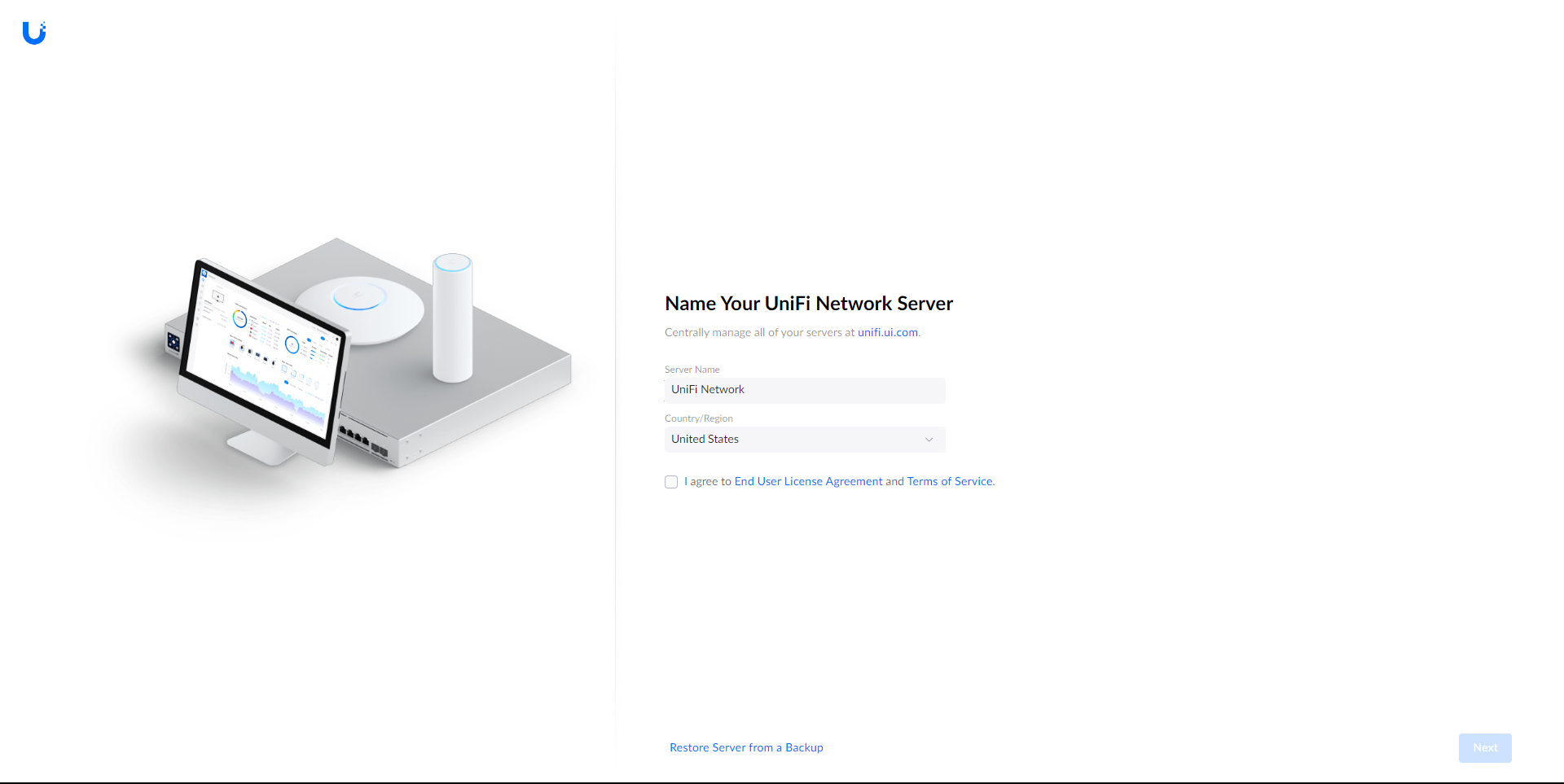
Ezt követően be kell jelentkeznünk. Használhatunk online account-ot, vagy az Advanced Setup-ra kattintva létrehozhatunk egy lokál felhasználót is.
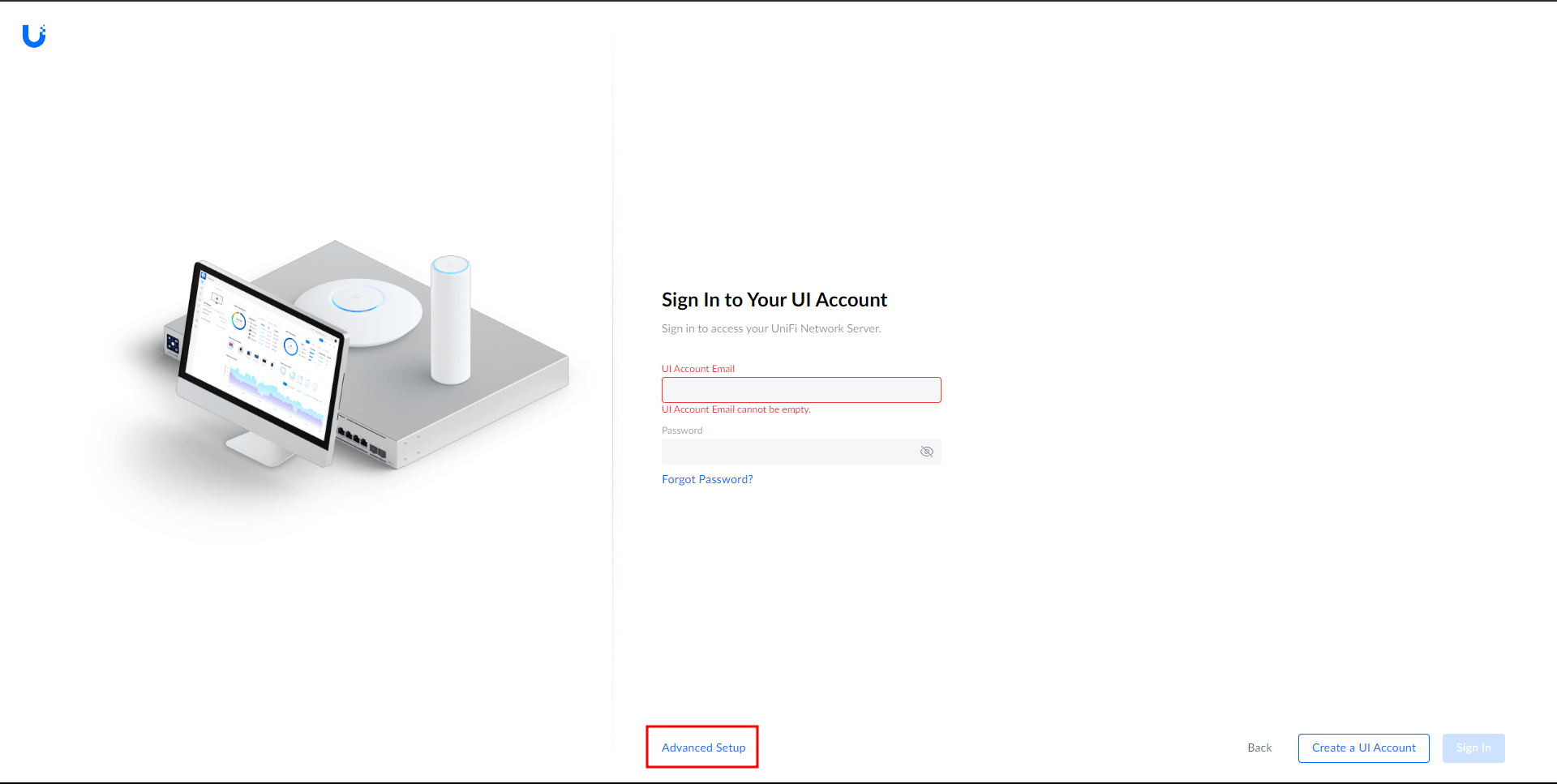
Ennél az ablaknál nyomjunk a "Skip"-re.
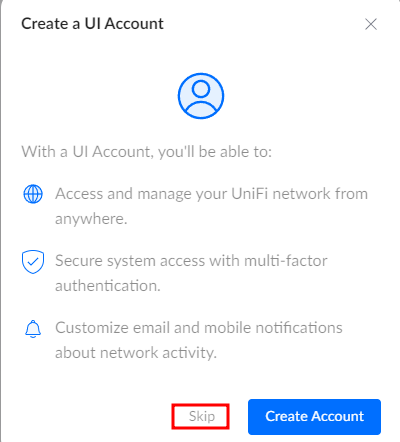
Ezen az oldalon tudjuk létrehozni a lokál felhasználónkat.
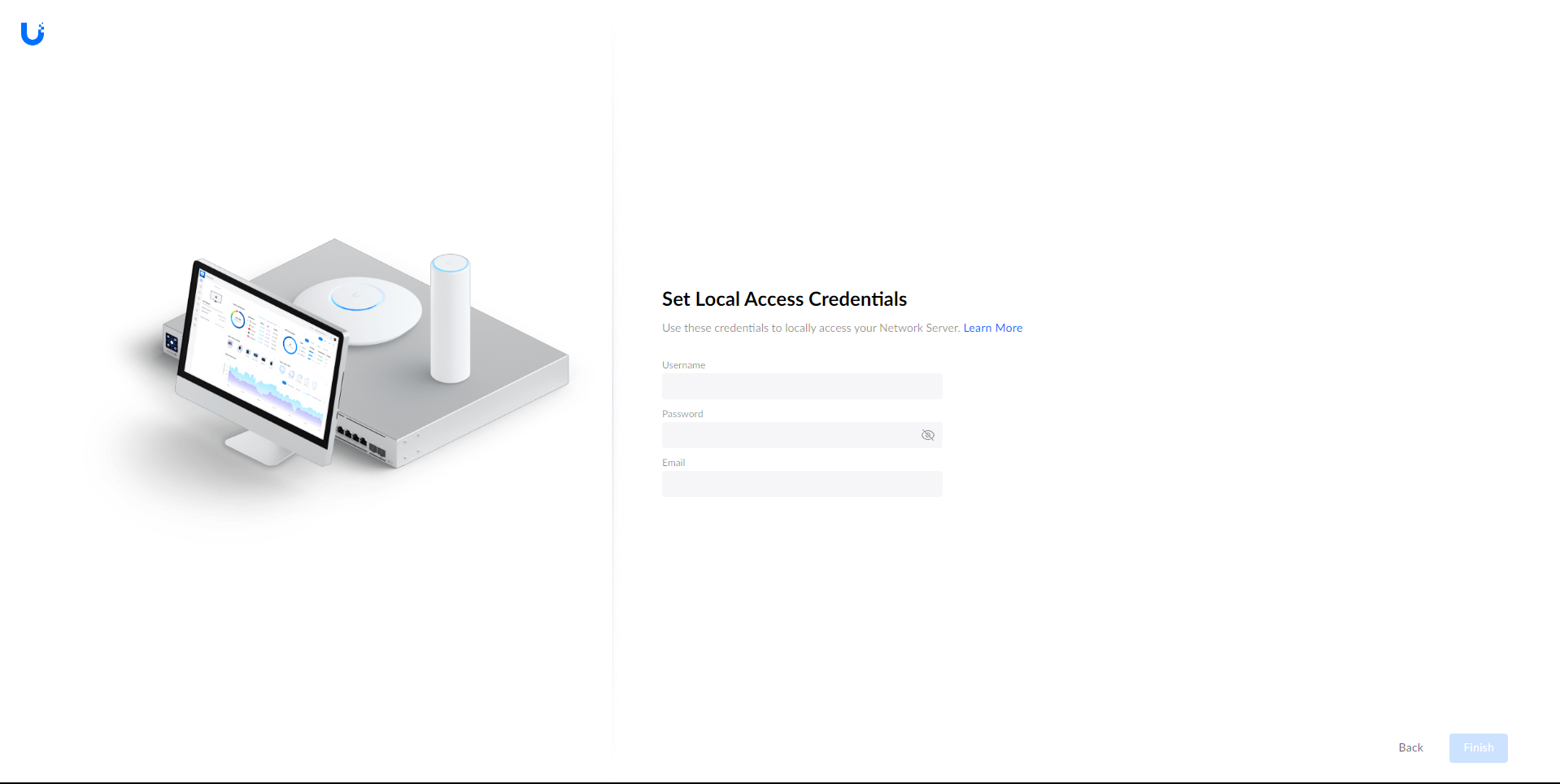
Ha mindent jól csináltunk, akkor pedig ez a dashbord fogad minket.
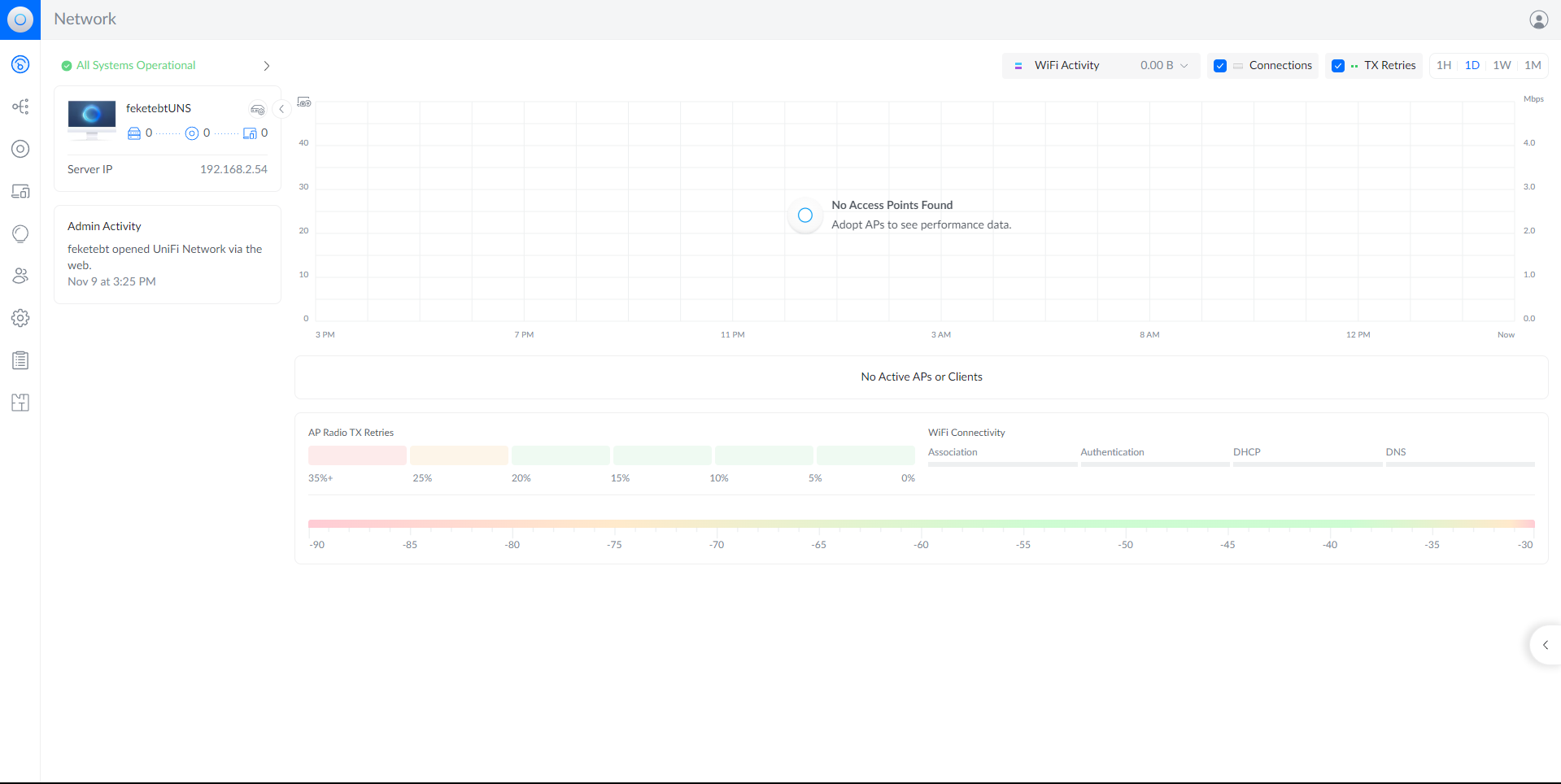
Személyre szabni a Settings (fogaskerék ikon) -> System menüpont alatt lehet.
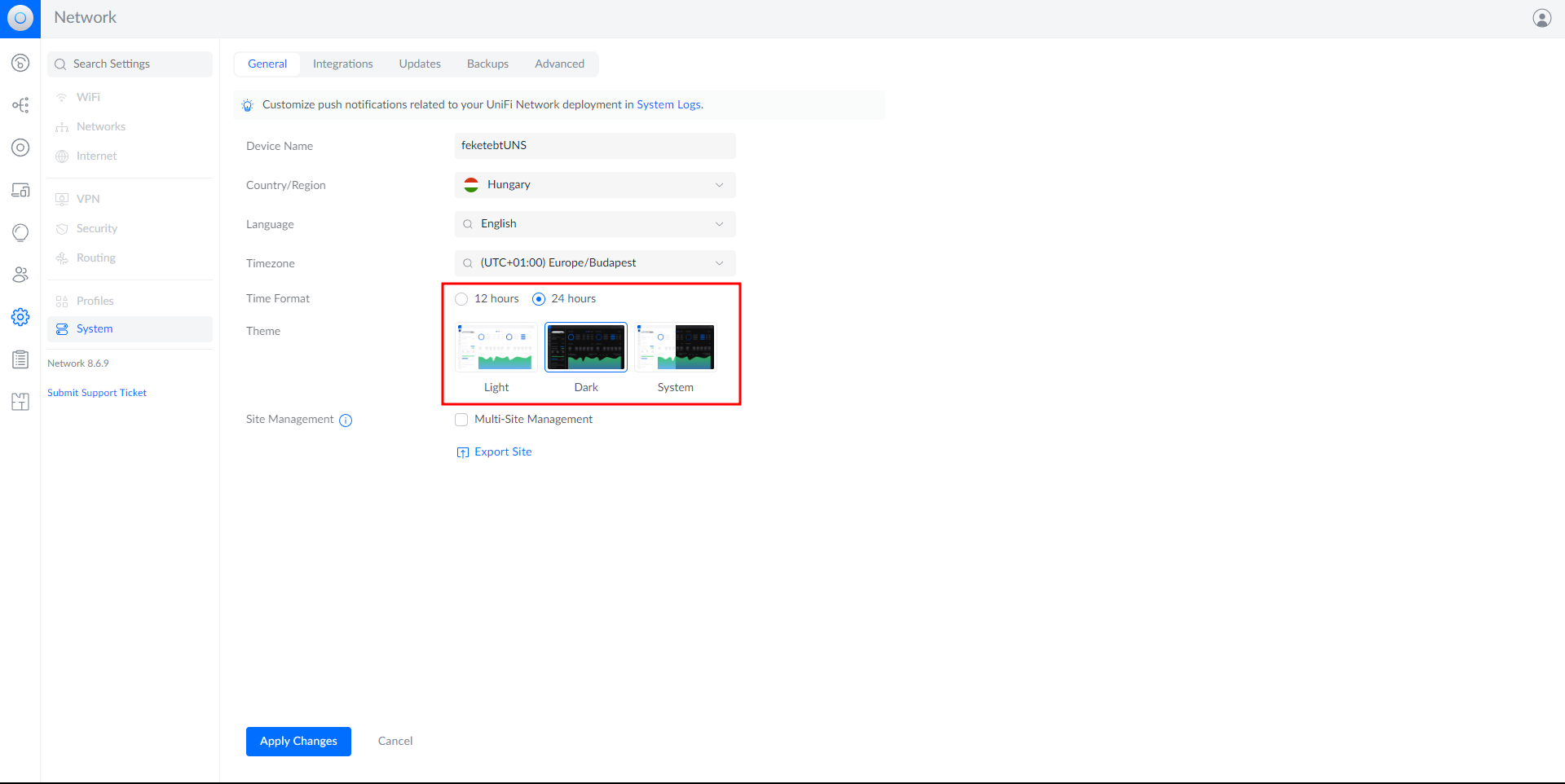
Ha szakszerűen szeretnék fogalmazni, akkor lényegében adoptáljuk az eszközt az UNS-be. Ha a Controller és a Switch/AP egy subnet-ben van, akkor automatikusan megtörténik a hálózati felderítés. Ennek eredményét a Topology menüpont alatt fogjuk látni. Az eszközre rá kell kattintani, majd a kék "Adopt Device" gomb segítségével húzzuk be az UNS alá. Innentől kezdve menedzselhetjük az eszközünket.
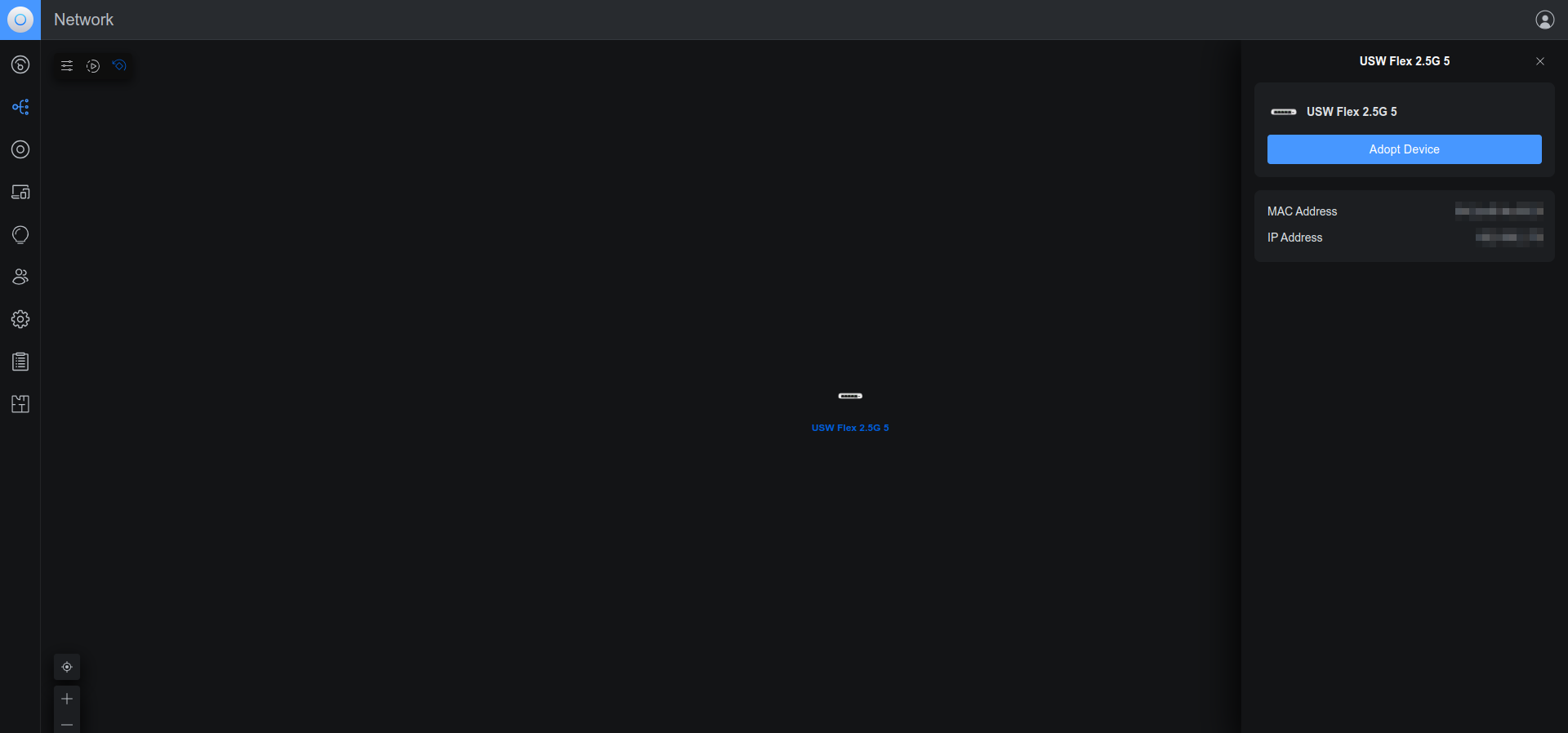
Amennyiben a UNS és az eszköz nem azonos alhálóban van, úgy a következő oldal lesz a segítségünkre: https://help.ui.com/hc/en-us/articles/204909754-Remote-Adoption-Layer-3
Az eszközzel a Ports menüpont alatt tudunk játszani. Itt érhető el az összes olyan lehetőség, amivel egy switch-et kezelni lehet. Ha szeretnénk kijelölhetünk egy portot és csak azon változtatunk, de akár globálisan is kezelhetjük az adott eszköz beállításait.
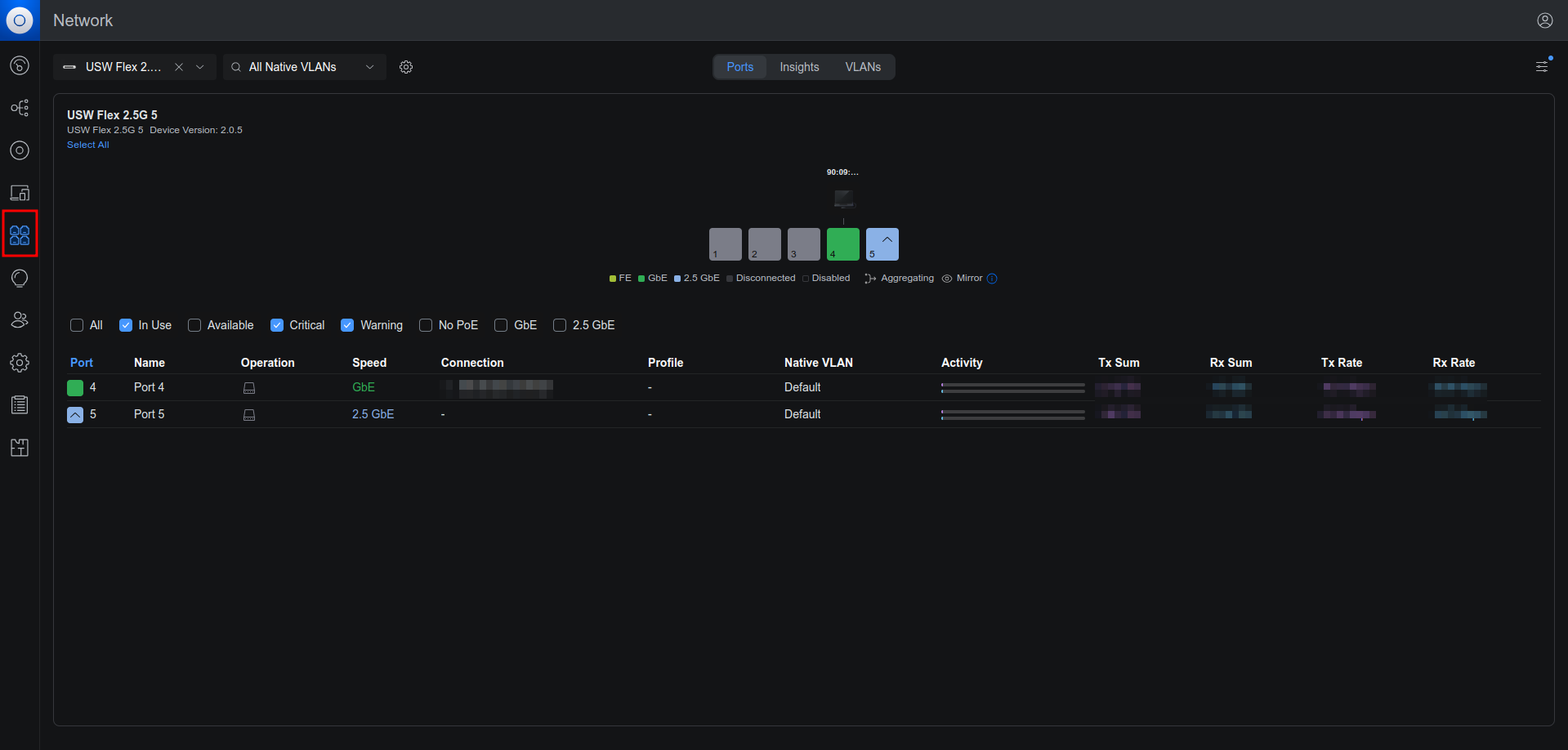
Erre, akkor lehet szükség, ha az online fiók mellé, szeretnénk felvenni egy helyi admin felhasználót is, vagy esetleg többen menedzselnék az UNS-t. A saját UNS-emet én online fiókkal vettem fel, az állandó backup miatt, viszont az MFA-val van megerősítve. A Server-em csak lokál hálózatról érhető el, emiatt úgy döntöttem, hogy célszerű lehet egy lokál admin-t is felvenni az egyszerűbb bejelentkezés kedvéért.
Az Admins menüpont alatt nyomjunk a "+" gombra.
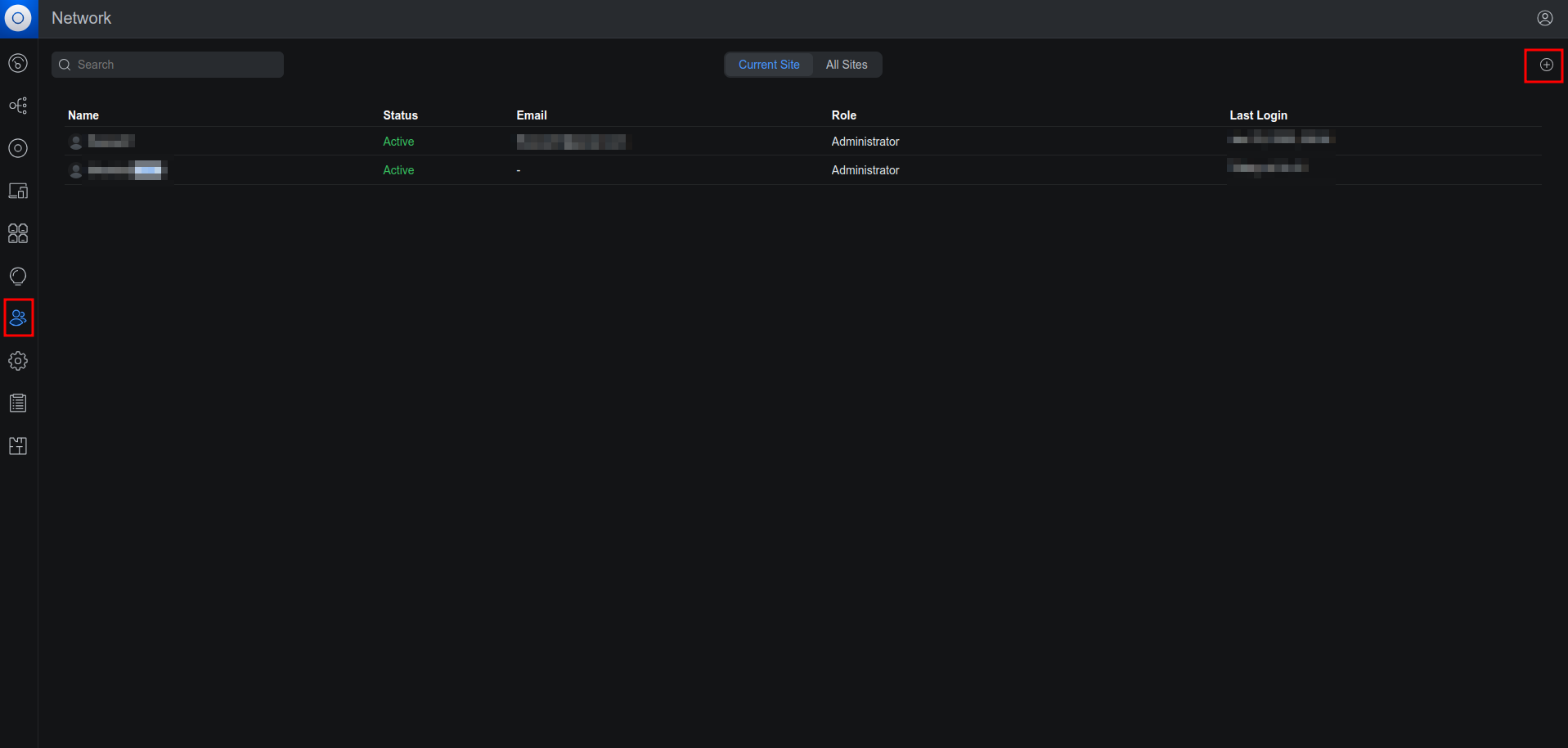
A következőképpen vegyük fel a felhasználót:
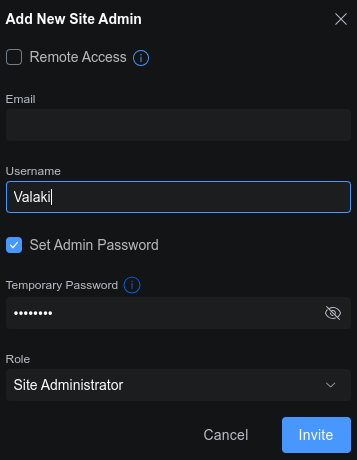
A Site Administrator role-t ezt követően tudjuk csak megváltoztatni Administrator role-ra. Ehhez kattintsunk az újonnan felvett user nevére és a Site Permission alatt a Site Administrator-nál megjelenő kék edit gombra rányomva változtassuk meg a felugró ablakban a jogosultságot Administrator-ra.
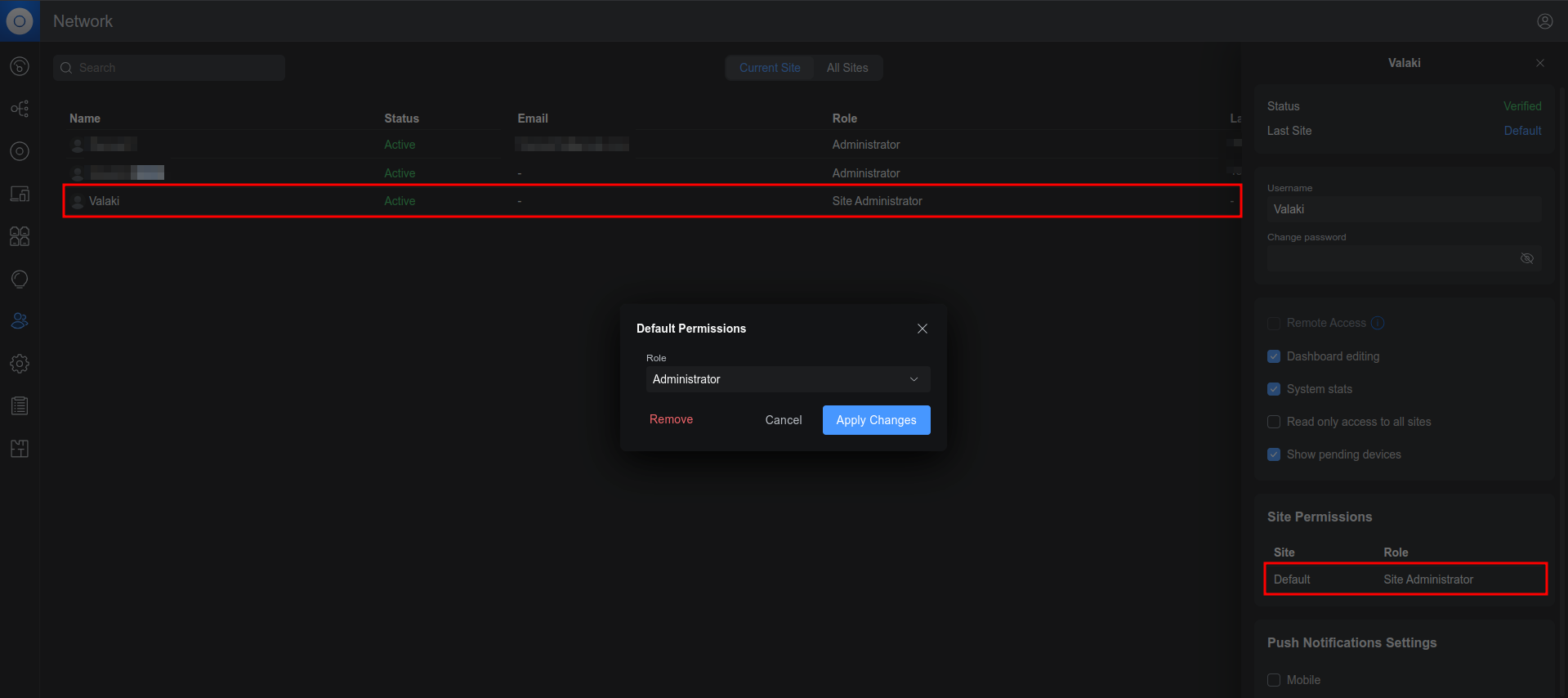
Jelentkezzünk ki és próbáljuk meg a belépést az újonnan létrehozott felhasználóval.
Felhasználói fiók törlésére sok minden miatt lehet szükség.
Az Admins menüpont alatt menjünk át az All Sites-ra.
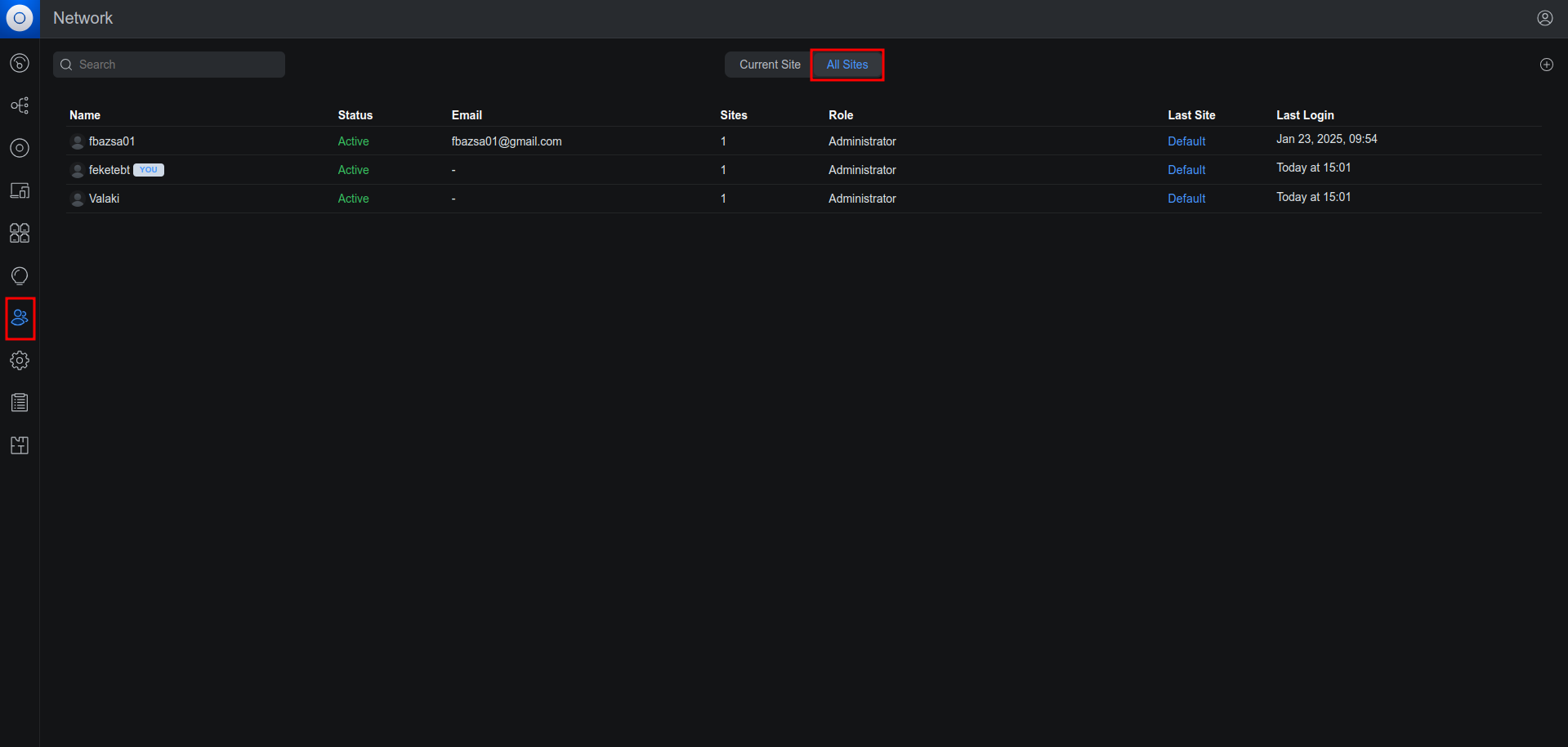
A felhasználó nevére kattintva, a Site Permission alatt az Administrator-nál megjelenő kék edit gombra rányomva a felugró ablakban válasszuk a Remove lehetőséget.
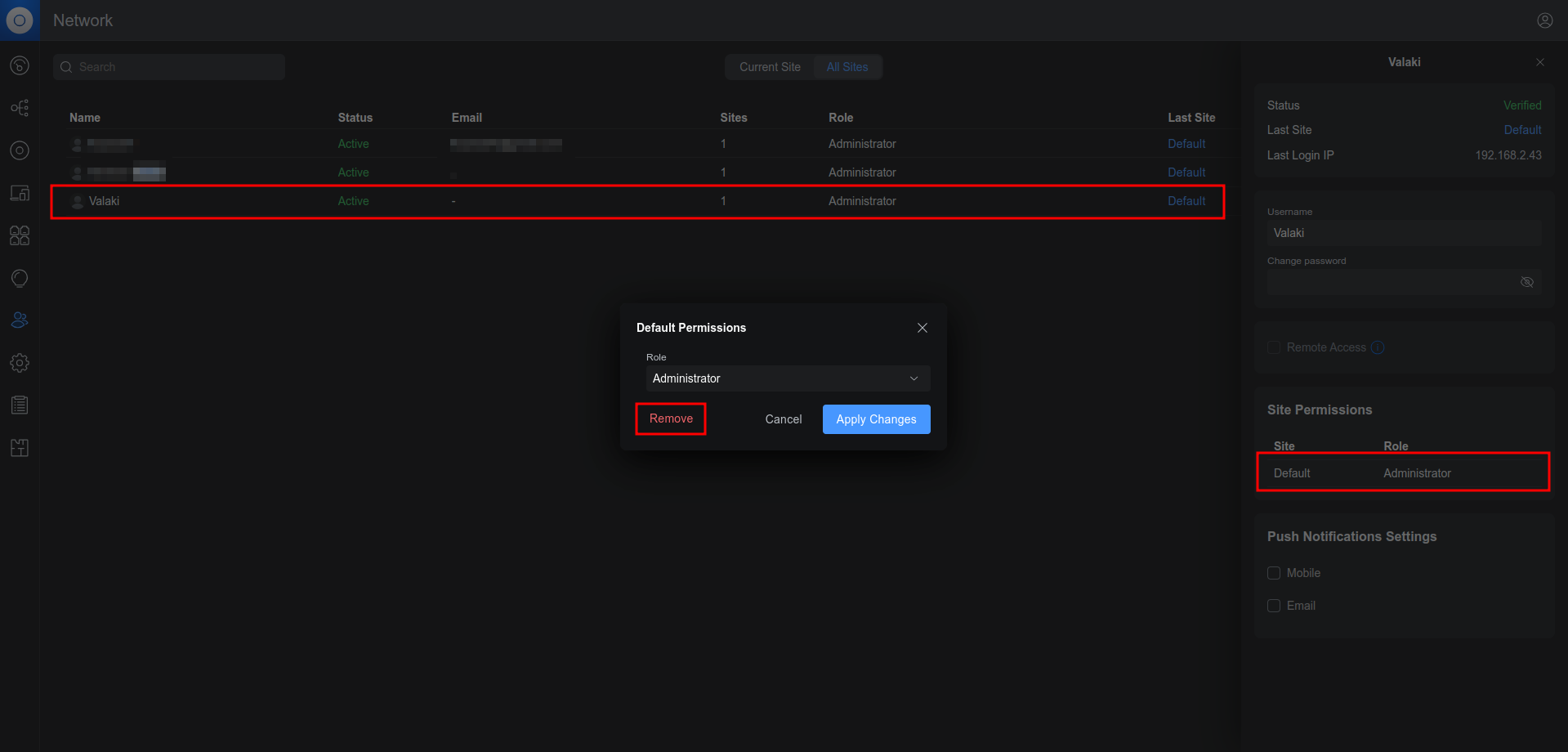
Ezt követően már csak egy pipára és egy kék "Confirm" gombra van szükségünk.
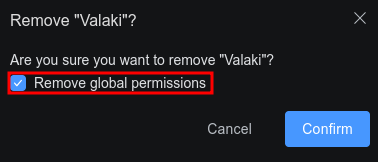
Időnként nem árt azért egy biztonsági mentést csinálni az UNS-ről főképp frissítés, vagy beállítás módosítás előtt, hogy legyen egy stabil pontunk, amire vissza tudunk állni. Ez a folyamat sincs túlbonyolítva. A Settings -> System -> Backups menüpont alatt van erre lehetőségünk. Nyomjunk a "Download" gombra.
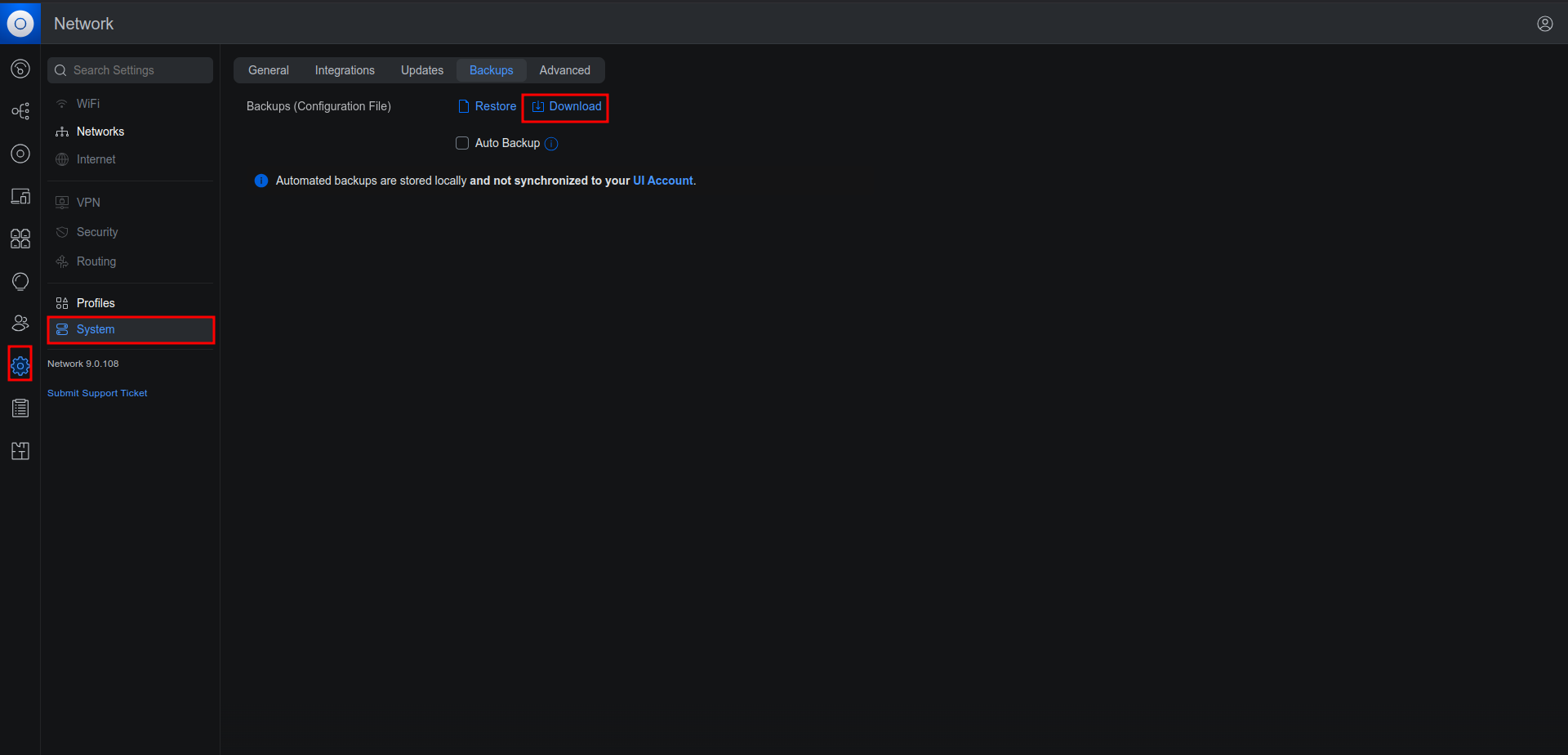
Személy szerint én csak a beállításokat szoktam lementeni. Itt is nyomjunk a "Download" gombra.
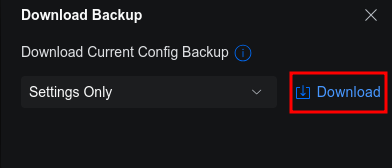
Ha szükséges visszaállnunk egy régebbi változatra, akkor azt is ebben a menüpontban tudjuk megtenni a "Restore" gombra kattintva. Ilyenkor fel kell tölteni a fájlunkat, majd a felugró ablakon a "Restore" gombra kattintani. Ha ennél is nagyobb a gond és az egész rendszer széthullik, akkor egy újratelepeítést követően, az első indításnál, a legelső lépésben van lehetőségünk visszaállítani a konfigunkat. Középen alul "Restore Server from a Backup" opciót választva. (Lásd - első kép: "Az első indítást követő konfiguráció" szekcióban.)
Frissítés előtt mindig ajánlott backup-ot készíteni. Vagy az előző szekcióban leírt módon, vagy amennyiben virtuálisan futtatjuk, érdemes lehet az egész VM-ről egy snapshot-ot készíteni. Proxmox esetében itt tájékozódhatsz róla, hogyan lehet: https://feketebt.net/proxmox.html#Backup
Én Debian 12 alatt használom és mivel főverzió váltás volt, emiatt kicsit tartottam a frissítéstől, hogy például a MongoDB-m verziója jó lesz-e még, vagy például az az ősrégi libssl1 kiváltásra került-e. Igazából feleslegesen tartottam az egésztől. Először kiadtam az alábbi parancsot:
apt updateAz update parancs jelezte, hogy a unifi repo-ban verzió változás történt, és szeretném-e frissíteni. Itt nyomtam egy "y"-t, majd a csomaglista frissítését követően kiadtam az alábi parancsot:
apt upgrade -yAz upgrade parancs után ellenőriztem az UNS működését és igazából hatalmas változást nem történt működés tekintetében. Hiba nem lépett fel a frissítés során és az UNS is megfelelően működik.
Felhasznált linkek:
https://help.ui.com/hc/en-us/articles/220066768-Updating-and-Installing-Self-Hosted-UniFi-Network-Servers-Linux (Self-Hosted UniFi Network Server (Linux))
https://www.youtube.com/watch?v=ihKJz7nko9k (UNS telepítése Ubuntu 24.04 LTS-re)
https://pastebin.com/LAZLuU3i (UNS telepítése Ubuntu 24.04 LTS-re)
https://help.ui.com/hc/en-us/articles/204909754-Remote-Adoption-Layer-3 (Eszköz felvétele és menedzselése az UNS segítségével)
https://help.cloudunifi.com/unifi/adding-super-admins/ (Lokál admin felvétele)
!Figyelem!
Mindenki a saját maga meglátása és megítélése szerint cselekedjen az itt olvasottakkal és látottakkal kapcsolatban. Felelőléssget NEM válalok semmi iránt amit leírok, ez szimplán csak annak a dokumentálása, ami számomra működött.
Senkit nem buzdítok arra, hogy illegális forrásból szerezzen be bármit is. A lehetséges adatvesztésért felelősséget nem vállalok. A SAJÁT CSELEKEDETEIDÉRT, SAJÁT MAGAD FELELSZ!